
Apple Music 2015-ci ildə istifadəyə verilib və yalnız Apple cihazları ilə uyğun gəlirdi. Artıq yarım on il keçdi və Apple dəyişdi. İndi istifadəçilərə bu xidməti bir neçə cihazda yayımlamağa imkan verir. Bu yazıda mən sizə Apple Music-i Amazon Alexa dinamiklərinə və Google Nest dinamiklərinə yayımlamaq üçün addımlar atacağam.
- Apple Music-dən Amazon Alexa iPhone və Android ilə necə istifadə etmək olar
- Google Nest dinamiki ilə Apple Music-i necə çalmaq olar
iPhone və Android-də Amazon Alexa ilə Apple Music-dən necə istifadə etmək olar
Alexa Echo, Echo Dot, Echo Show və Echo Studio Amazon Alexa ilə işləyən dinamiklərdir. Sahib olmağınızdan asılı olmayaraq, hansı Alexa-nı aktivləşdirən cihaz, dinamiki dəstəkləyirsə və ya xarici dinamikə qoşulubsa, siz Amazon Alexa Tətbiqi vasitəsilə Apple Music-i yayımlaya bilərsiniz.
Tələblər
- Amazon Alexa effektiv cihaz/dinamik.
- Apple Music abunəliyi. (Alexa üçün Apple Music yalnız seçilmiş ölkələrdə mövcuddur. Bunlar Avstriya, Avstraliya, Braziliya, Kanada, Fransa, Almaniya, Hindistan, İrlandiya, İtaliya, Yaponiya, Meksika, Yeni Zelandiya, İspaniya, Böyük Britaniya və ABŞ-dır. .)
- Amazon Alexa tətbiqinin ən son versiyası.
Apple Music-i Amazon Echo cihazı ilə necə əlaqələndirmək olar
Alexa-nı aktivləşdirən cihazı iPhone ilə birləşdirdikdən və quraşdırdıqdan sonra Apple abunəliyinizi Amazon Alexa Tətbiqi ilə əlaqələndirməlisiniz. Və bunu necə etmək olar:
- iPhone-da Amazon Alexa proqramını açın.
- Ekranınızın aşağı sağ hissəsində yerləşən Daha çox vurun.
- Bacarıqlar və Oyunlar seçin.
- Yuxarı sağ küncdəki Axtarış işarəsinə toxunun və Apple Music-i axtarın.
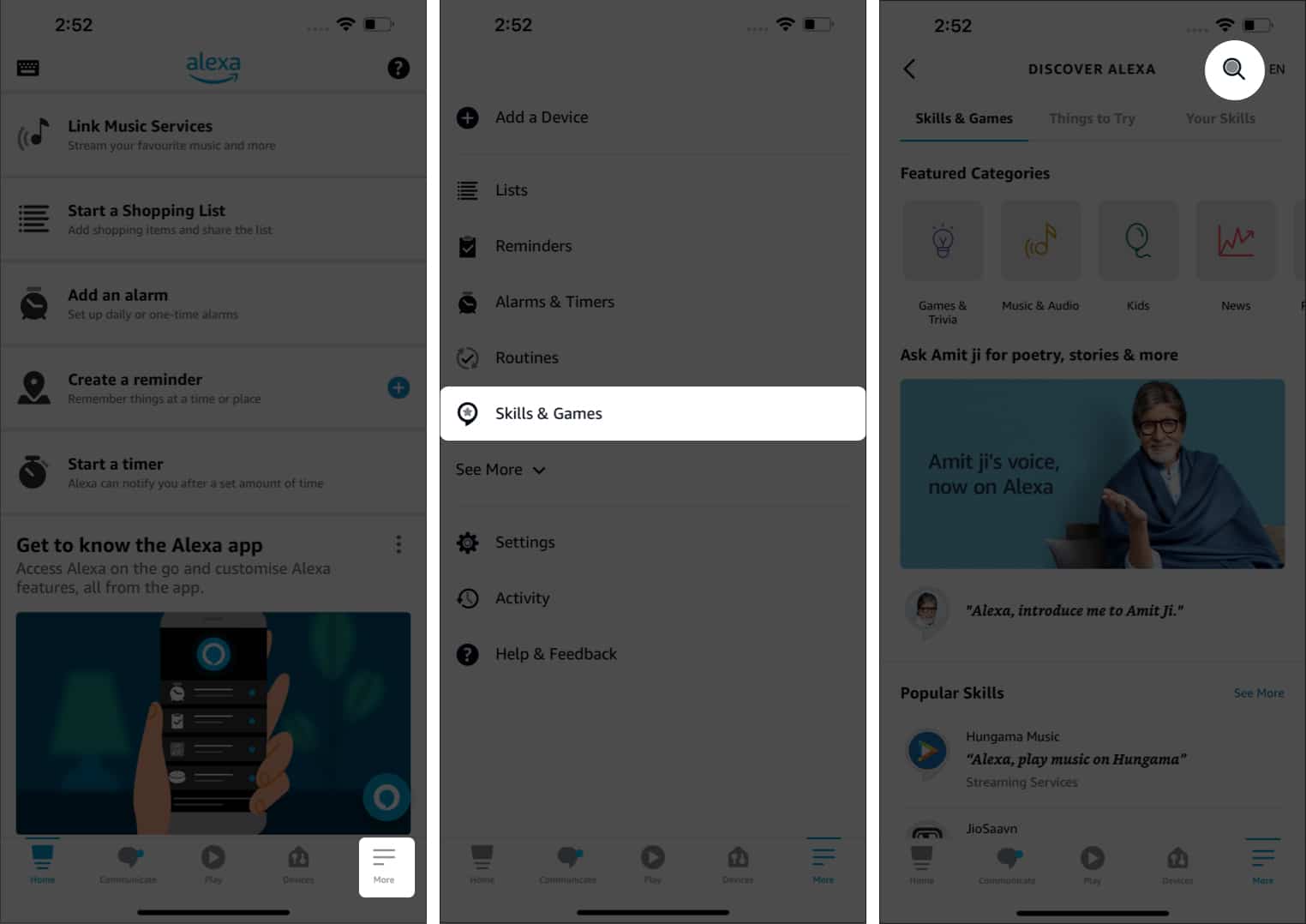
- Axtarış nəticələrinin altında Apple Music seçin.
- İstifadəyə Aktiv et vurun.
- Apple ID və Parolunuzu daxil edin və İcazə verin vurun.
- Bağlayın.
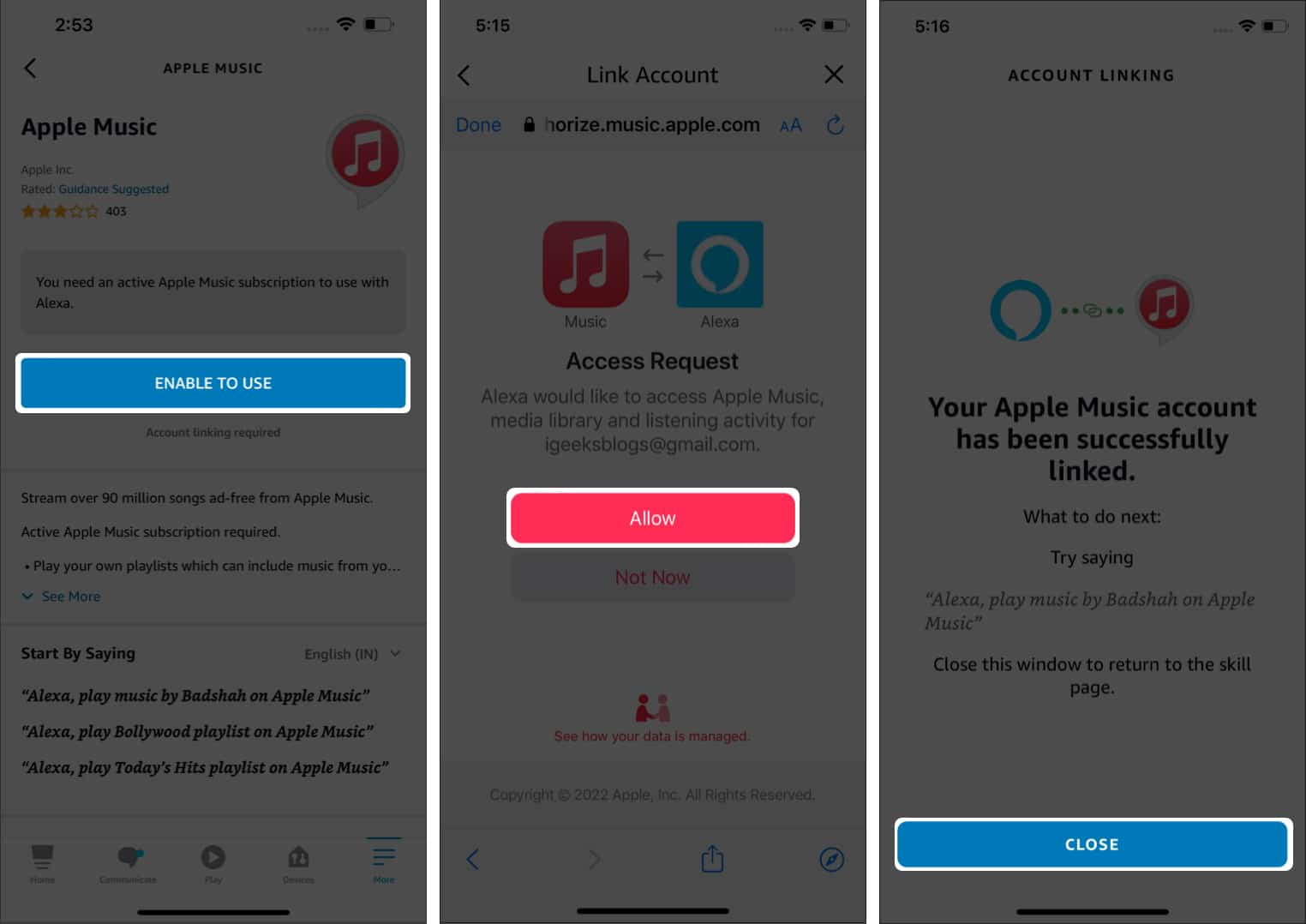
Apple Music ID-niz indi Amazon Alexa proqramı ilə əlaqələndirilib.
Apple Music-i Alexa dinamikində defolt axın xidməti kimi təyin edin
İndi Apple ID abunəliyinizi Amazon Alexa proqramı ilə əlaqələndirdiyiniz üçün növbəti addım onu defolt axın platforması kimi təyin etməkdir. Bunu etmək sizə Alexa-dan Apple Music ID-dən çalğı siyahılarını oxutmağı xahiş etməyə imkan verir. Onu defolt musiqi axını platforması kimi təyin etmək üçün aşağıda göstərilən addımları yerinə yetirin:
- iPhone-da Amazon Alexa proqramını açın.
- Daha çox → Parametrlər üzərinə toxunun.
- Alexa Preferences altında Musiqi və Podkastları seçin.
- Defolt Xidmətlərə toxunun.
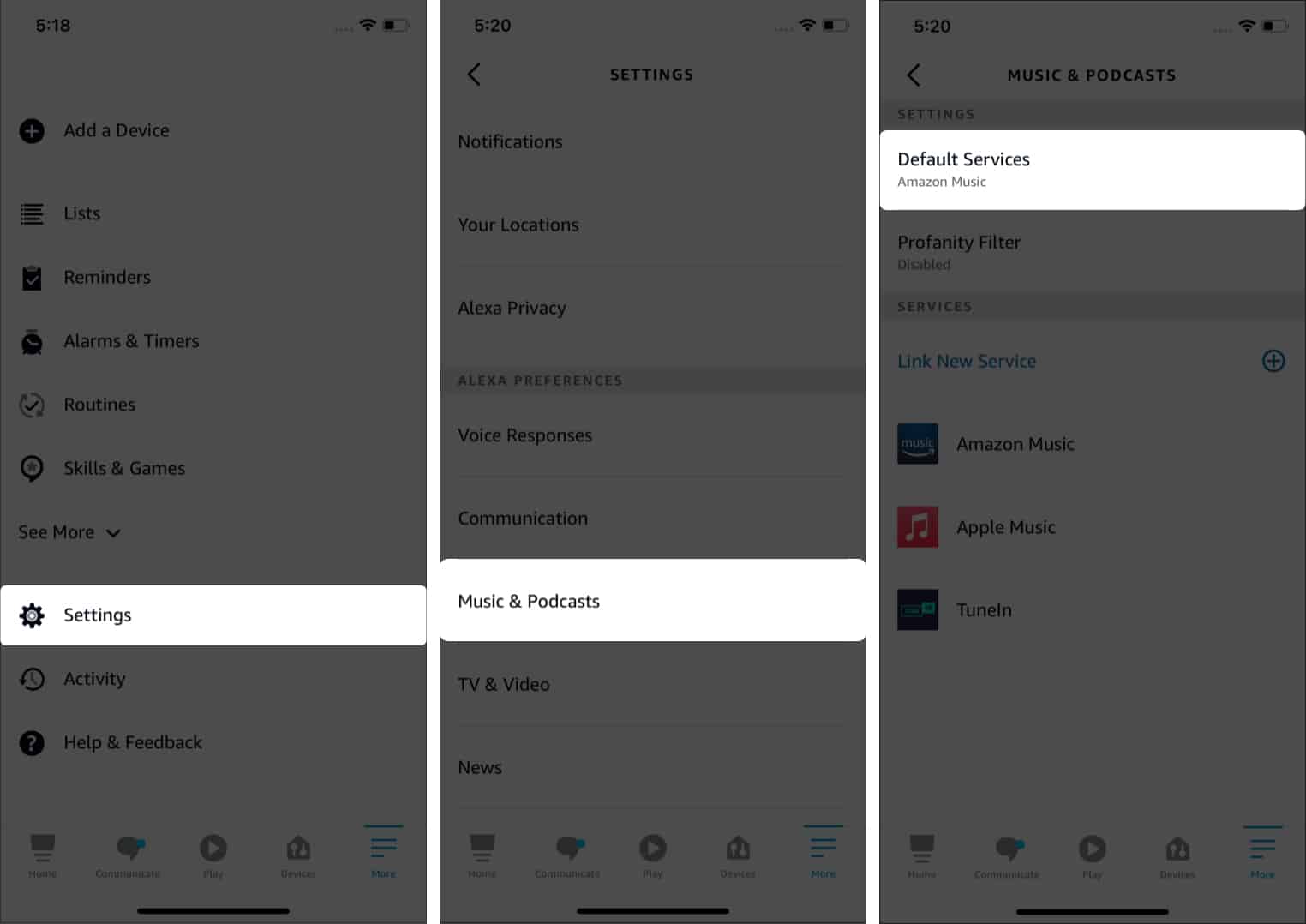
- Amazon Music-in yanında Dəyişdir üzərinə klikləyin və Apple Music-i seçin.
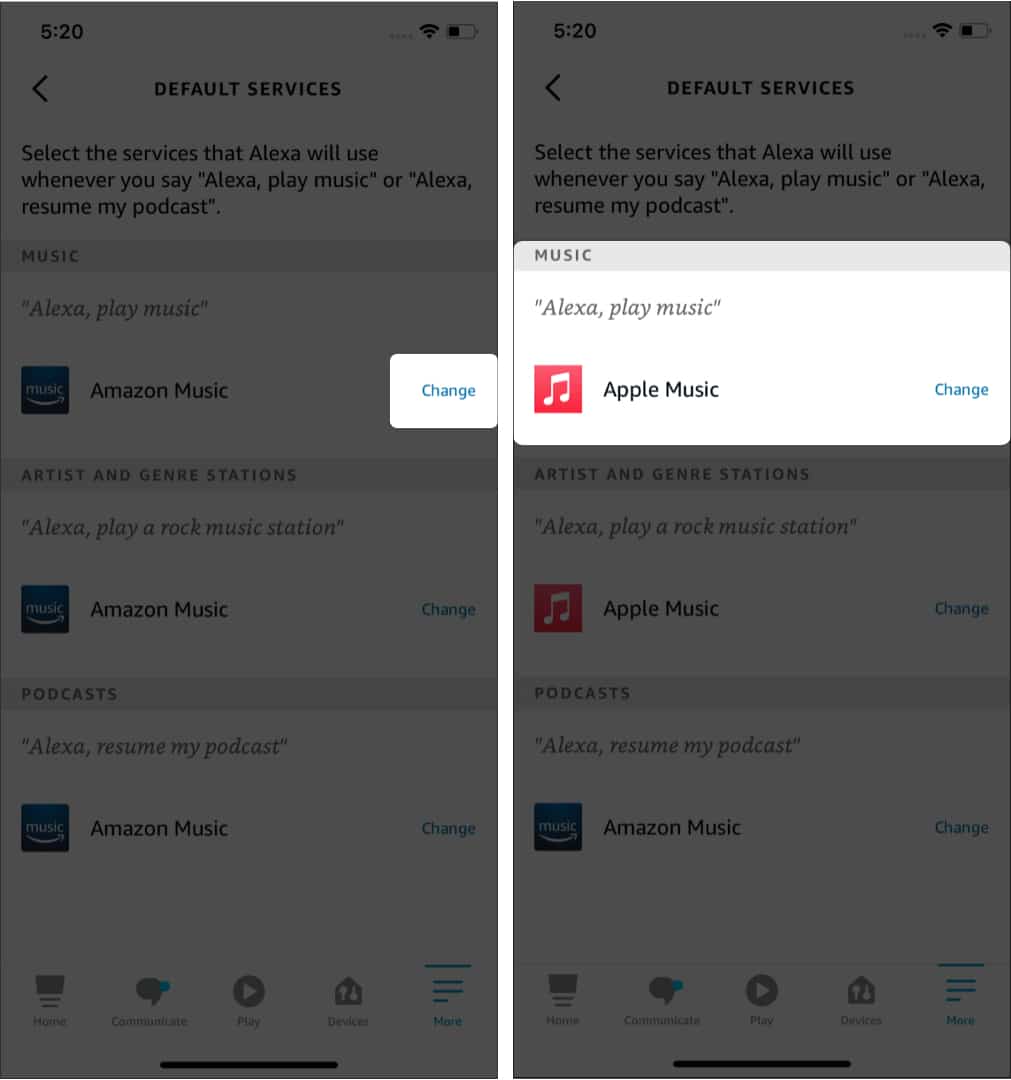
Bundan sonra, Alexadan musiqi çalmağı xahiş etdiyiniz zaman o, Apple Music vasitəsilə musiqi yayımlayacaq.
Apple Music və Alexa-nı necə ayırmaq olar
Apple Music ID-nizi Amazon Alexa-dan ayırmaq bir meh kimi asandır. Bunu necə etmək olar:
- iPhone-da Amazon Alexa proqramını açın.
- Daha çox → Parametrlər üzərinə toxunun.
- Alexa Preferences altında Musiqi və Podkastları seçin.
- Xidmətlər altında Apple Music-ə toxunun.
- Növbəti ekranda Bacarıqları aradan buraxın seçiminə toxunun.
- Növbəti ekranda Disable üzərinə klikləməklə seçiminizi təsdiqləyin.
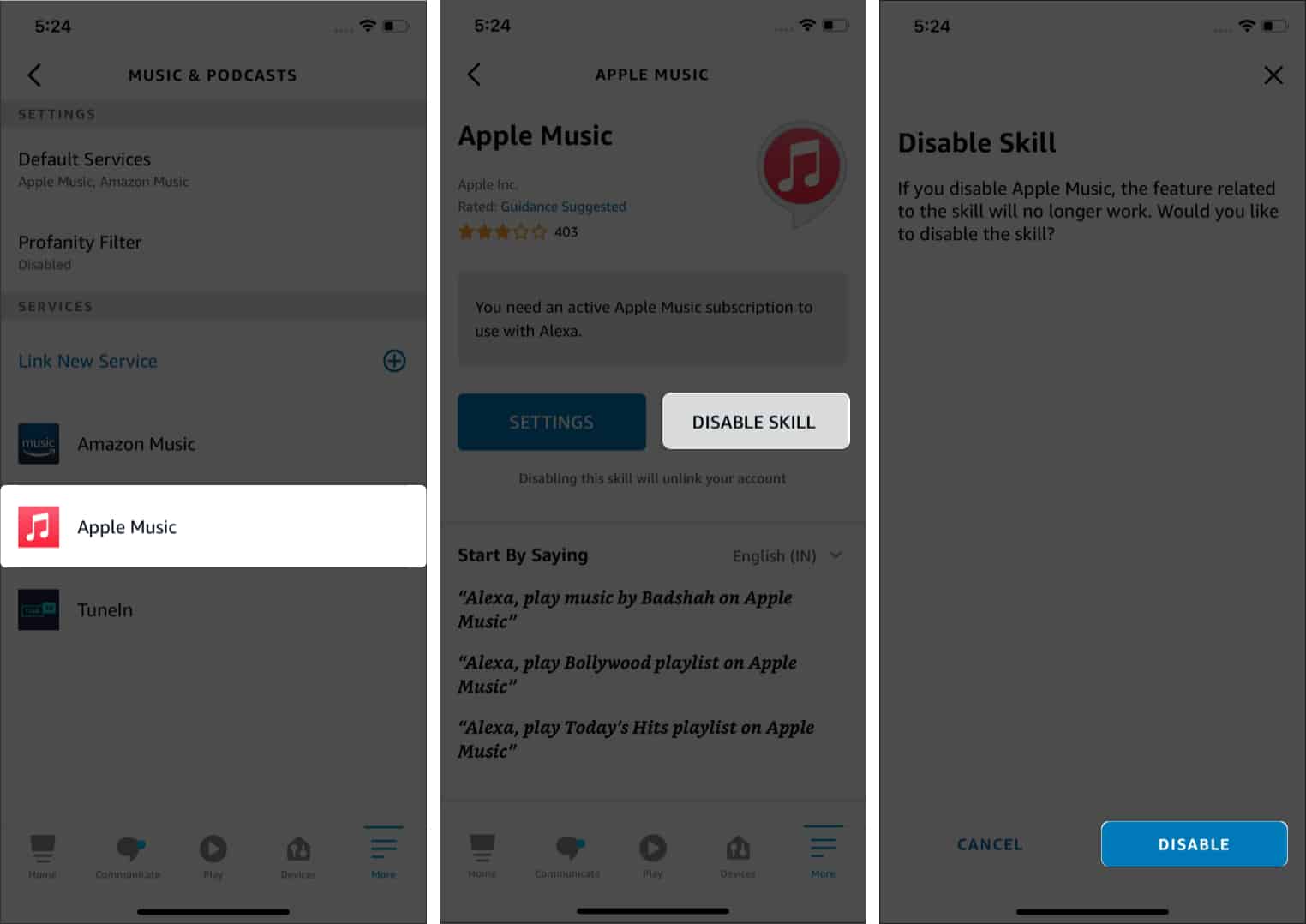
Google Nest dinamiki ilə Apple Music-i necə çalmaq olar
Google Home, Home mini, Nest, Nest Mini, Nest Hub və s., Google-un bir sıra ağıllı dinamikləridir. Əgər Google-un ağıllı dinamiklərindən hər hansı biri varsa və bu cihazlarda Apple Music-i oynamaq istəyirsinizsə, bu addımları yerinə yetirin.
Tələblər
- Google Nest, Nest Hub və ya hər hansı digər Google ağıllı dinamiki.
- Apple Music abunəliyi.
- Google Home tətbiqinin ən son versiyası.
Google Nest cihazı ilə Apple Music-i necə qurmaq olar
Apple Music ID-nizi Google Home ilə əlaqələndirmək üçün Google smart dinamikinizi Google Home proqramına bağladığınızdan əmin olun. Tamamlandıqdan sonra Apple Music-i Google Home ilə necə əlaqələndirmək olar:
- iPhone-da Google Home tətbiqini açın.
- Parametrlərə toxunun.
- Musiqiyə keçin.
- Daha çox Musiqi Xidmətləri altında Apple Music-in yanındakı Bağlantı işarəsinə toxunun.
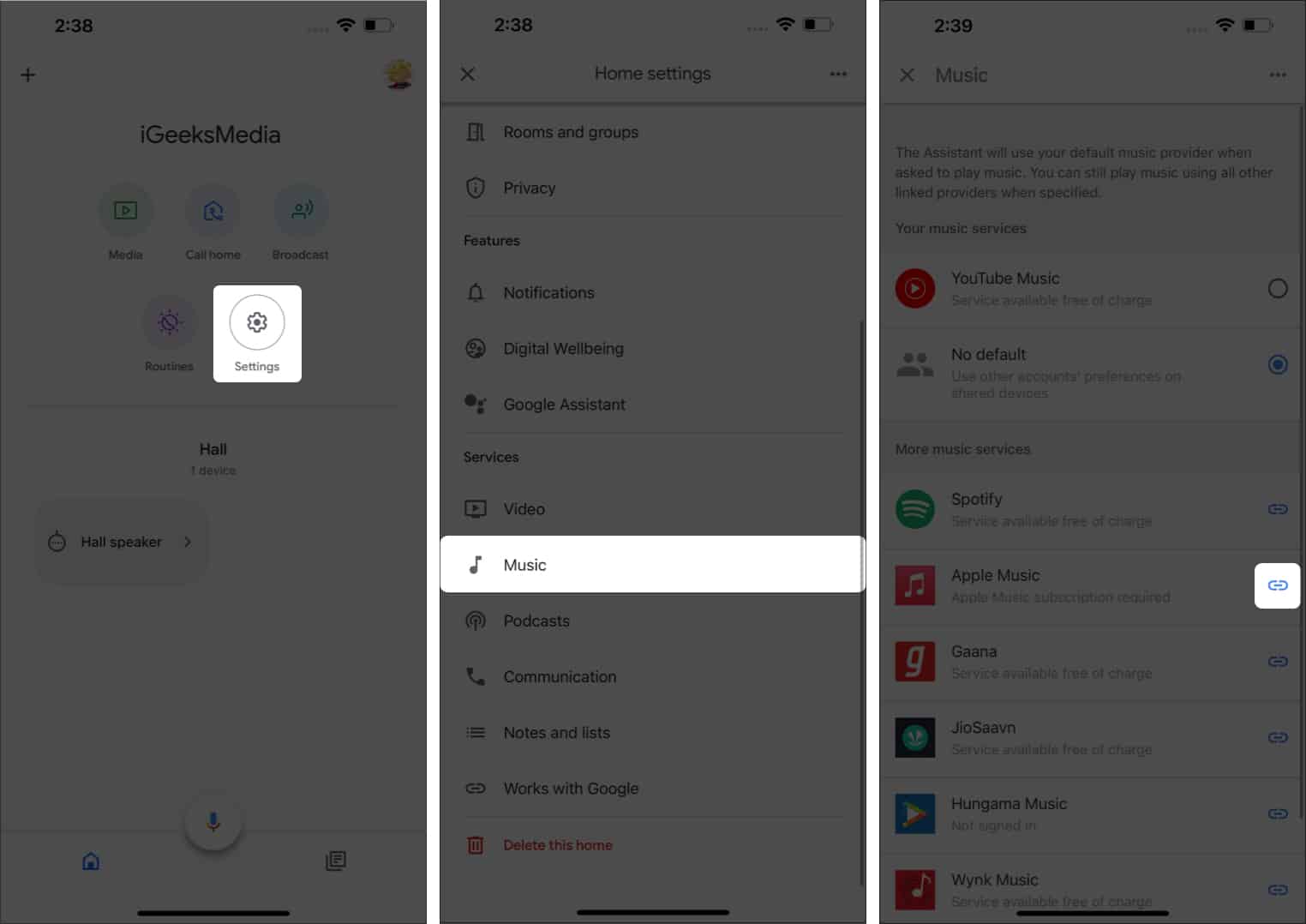
- Dialoq qutusu görünəcək; Əlaqə Hesabı vurun.
- Növbəti ekranda Davam et vurun.
- Şərtləri nəzərdən keçirin və davam etmək istəyirsinizsə, Razılaşın və Davam et seçimlərinə klikləyin.
- Apple ID və Parolunuzu daxil edin və İcazə verin vurun.
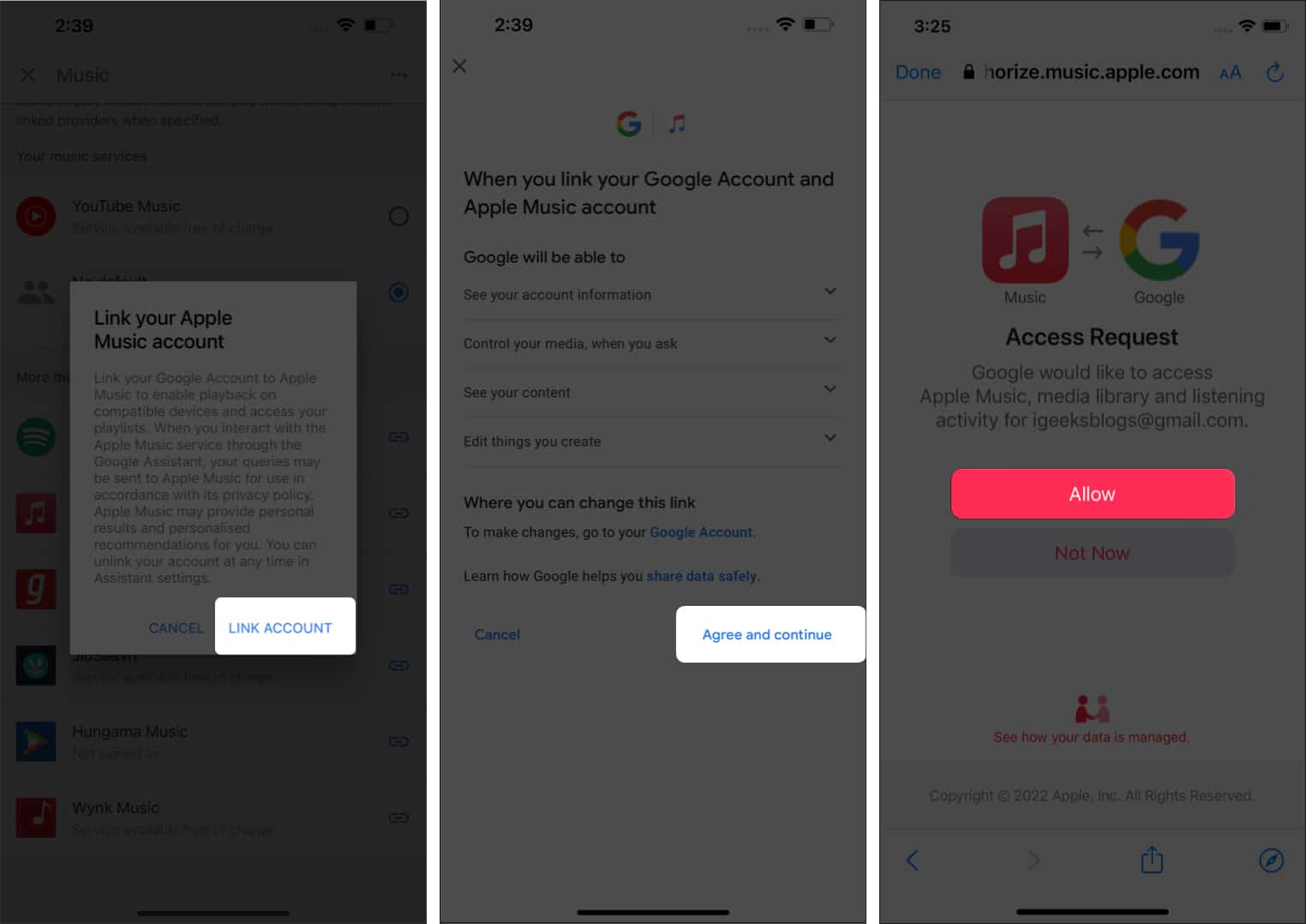
Apple ID-niz indi Google Home ilə əlaqələndirilib və bütün cihazlar Google Home ilə əlaqələndirilib.
Apple Music-i Google Home-da defolt yayım xidməti kimi təyin edin
YouTube Music Google Home-da defolt musiqi axını xidmətidir. Apple Music-i YouTube Music üzərindən seçməyin bir çox səbəblərindən biri səs keyfiyyətidir. Həmçinin, uzun müddətdir ki, Apple Music-dən istifadə edirsinizsə, bütün çalğı siyahılarınız və musiqi seçimləriniz artıq xidmətdə saxlanılıb. Apple Music-i Google Home-da defolt yayım xidməti kimi necə təyin edə bilərsiniz:
- iPhone-da Google Home tətbiqini açın.
- Parametrlərə toxunun.
- Musiqiyə keçin.
- Apple Music-i seçin. Bunu etdikdən sonra aşağıda Apple Music-in standart musiqi provayderiniz olduğunu yazan mətn görəcəksiniz.
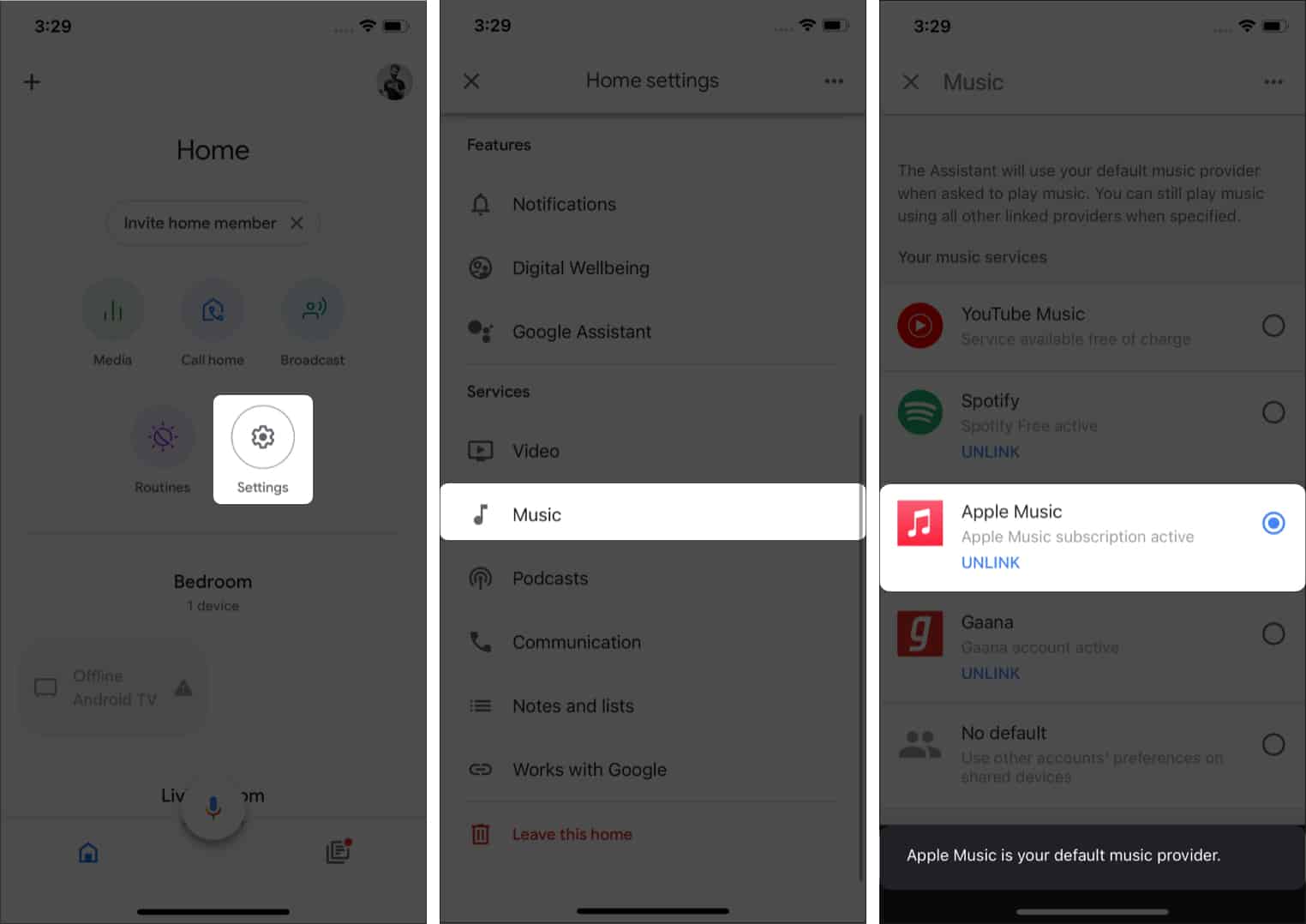
Növbəti dəfə Google dinamikdən musiqi oxutmağı xahiş etsəniz, o, Apple Music-dən musiqiyə daxil olacaq və onu səsləndirəcək. İndi standart musiqi axını platformanız olsa da, əmrdə xidmətin adını göstərərək digər xidmətlərdən musiqi yayımlaya bilərsiniz.
Apple Music-i Google Nest dinamiki ilə necə ayırmaq olar
Apple Music ID-nizi Google Home proqramından ayırmaq istəyirsinizsə, narahat olmayın. Hesabın əlaqəsini kəsmək, daha asan olmasa da, hesabı əlaqələndirmək qədər asandır. Və bunu necə etmək olar:
- iPhone-da Google Home tətbiqini açın.
- Parametrlərə toxunun.
- Musiqiyə keçin.
- Apple Music altında əlaqəni kəsin. (Defolt xidməti dəyişmək istəyirsinizsə, hesabınızla əlaqəni kəsməyə ehtiyac yoxdur, lakin defolt olaraq başqa bir xidmət seçə bilərsiniz.)
- Seçiminizi təsdiqləmək üçün dialoq qutusunda əlaqəni kəsin.
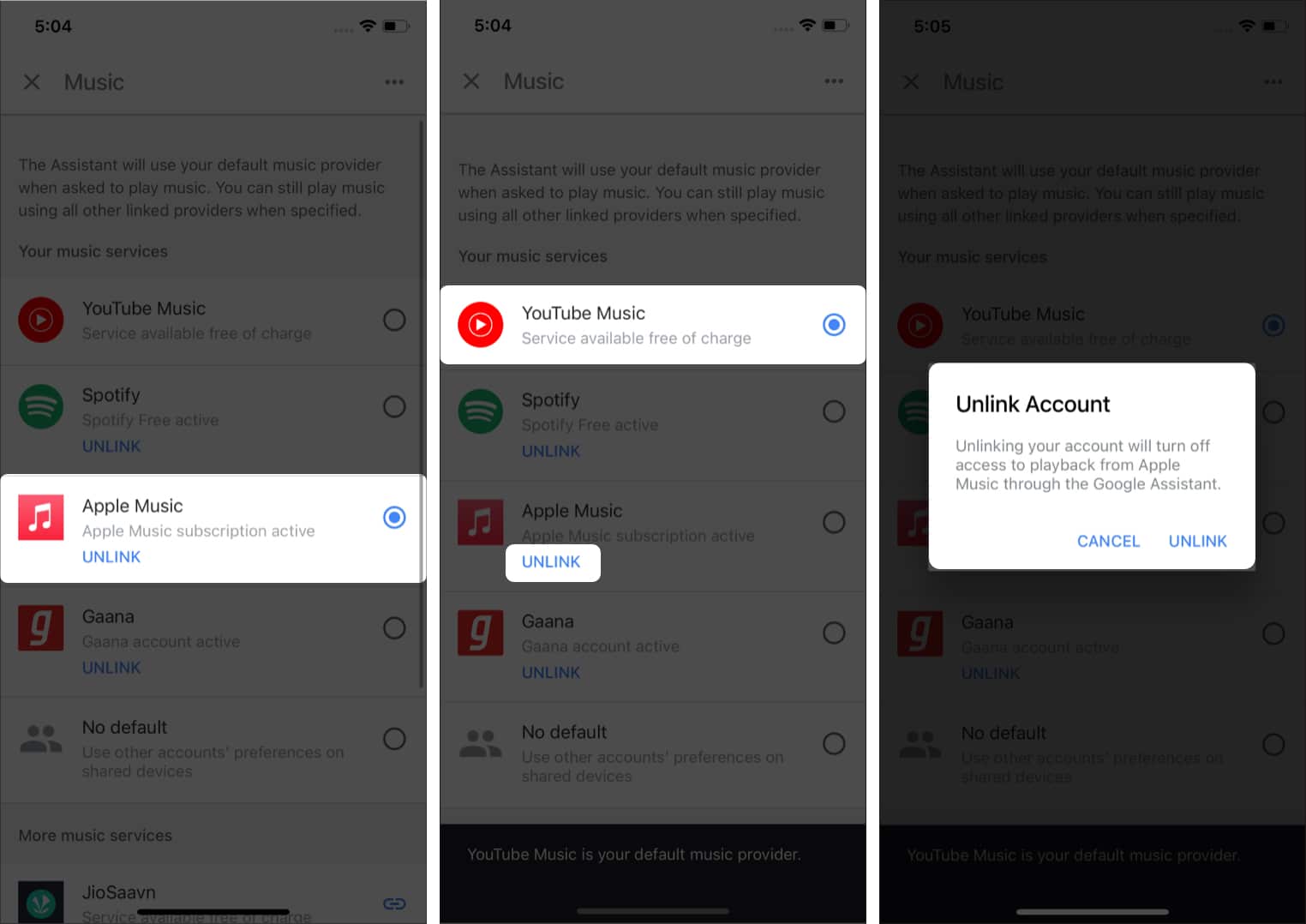
Apple Music hesabınızla əlaqəni kəsdikdən sonra YouTube Music defolt olaraq təyin olunacaq. Tutaq ki, sizin Google Home tətbiqi ilə əlaqəli bir neçə musiqi xidmətiniz var; defolt proqram seçmək lazım deyil. Defolt yoxdur seçimini seçə bilərsiniz.
İnanıram ki, Apple ən yaxşı səslənən ağıllı dinamiklər istehsal edir və HomePod mini bunun bir ifadəsidir. Sizcə, daha yaxşı səslənən ağıllı dinamikləri kim edir? Apple, Google və ya Amazondur, yoxsa tacı başqası oğurlayır? Aşağıdakı şərhlərdə mənə bildirin.
Daha çox oxu:
- İPhone və iPad ilə boyunuzu necə ölçmək olar
- iPhone və ya iPad-də peşəkar kimi istifadə etmək üçün 37 Apple Mail məsləhətləri və fəndləri
- Gmail iPhone və ya iPad-də işləmir? 14 real düzəliş!
